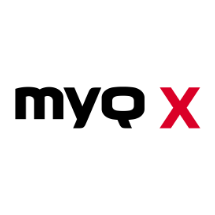Créer manuellement une application Azure pour Entra ID, OneDrive for Business et SharePoint Online
Pour donner à MyQ X la possibilité d'accéder aux ressources de votre locataire Azure, par exemple pour la synchronisation des utilisateurs, ou la numérisation et l'impression vers/depuis OneDrive for Business et SharePoint Online, vous devez enregistrer une application dans votre locataire Azure avec des permissions suffisantes.
Vous pouvez créer plusieurs applications différentes pour chacun des services et ne pas les rendre visibles aux utilisateurs.
Cependant, l'option la plus sûre et la plus efficace est de créer une application qui peut être utilisée pour tous les connecteurs (Entra ID, OneDrive for Business, SharePoint) et de publier cette application à tous vos utilisateurs. Ils verront MyQ X comme l'une de leurs applications disponibles et peut accéder à l'interface web MyQ à partir de My Apps dans leur compte Microsoft.
Microsoft a renommé Azure Active Directory (Azure AD) en Microsoft Entra ID pour les raisons suivantes : (1) communiquer la fonctionnalité multicloud et multiplateforme des produits, (2) atténuer la confusion avec Windows Server Active Directory, et (3) unifier le nom de l'entreprise. Microsoft Entra famille de produits. Lire https://learn.microsoft.com/en-us/azure/active-directory/fundamentals/new-name pour plus de détails.
Configurer l'enregistrement de l'application pour MyQ X
Si vous avez déjà créé une application pour MyQ lors de déploiements précédents, vous n'avez pas besoin d'ajouter un nouvel enregistrement d'application. Vous pouvez utiliser l'application existante et seulement mettre à jour ses paramètres, sa marque et ses autorisations.
Créer ou mettre à jour l'enregistrement de l'application
Se connecter à l'application Portail Microsoft Azure et se rendre sur le site Enregistrements d'applications.

Sélectionner Nouvelle inscription pour créer une nouvelle application, ou choisissez une application existante si vous avez déjà créé une application pour MyQ X et que vous souhaitez seulement la mettre à jour.
Réglez les détails suivants :
Nom : MyQ X.
Types de comptes pris en charge: à sélectionner en fonction du public cible
Sélectionner Comptes dans ce répertoire organisationnel uniquement ({nom du locataire} uniquement - locataire unique) si tous les utilisateurs qui accéderont à cette application sont membres de votre locataire Azure.
Comptes dans n'importe quel répertoire organisationnel (n'importe quel locataire Microsoft Entra ID - Multitenant) peut également être utilisé si vous souhaitez partager cette application avec plusieurs locataires.
Vous pouvez sauter l'étape Redirection de l'URI pour l'instant (voir l'étape 6).
Cliquez sur Registre pour créer l'application. Un détail de l'application nouvellement créée s'ouvre.
Aller à la page Authentification et sous Configurations de la plate-forme, cliquez sur Ajouter une plateforme.
Sélectionner Webet listez toutes les URL de redirection pour votre application Microsoft Entra ID.
Pour les URL, indiquez la ou les URL sur lesquelles l'interface utilisateur Web de votre serveur MyQ's est accessible dans le format suivant :
https://{nom d'hôte:port}/auth(c'est-à-dire https://print.acme.com/auth).Cliquez sur Configurer.
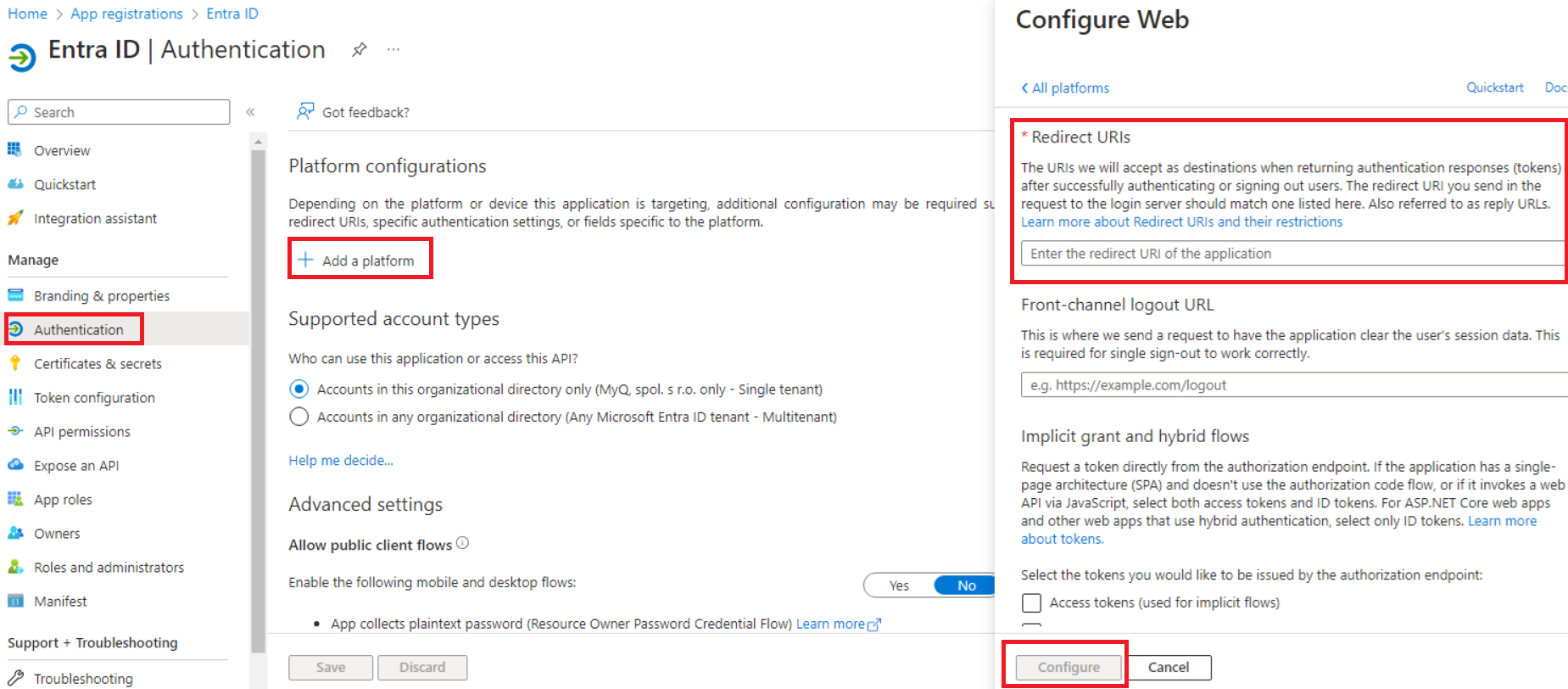
Listez toutes les URL des interfaces Web MyQ de tous vos serveurs MyQ (Standalone, Central, ou serveurs de site) pour lesquels vous utiliserez cette application pour les connecteurs Entra ID.
Dans la page de présentation de l'application, enregistrez le fichier ID de l'application (client) et le ID de l'annuaire (locataire)car ils sont nécessaires à la configuration de MyQ.
Cliquez sur Ajouter un certificat ou un secret à côté de Informations d'identification du client et suivre les étapes suivantes :
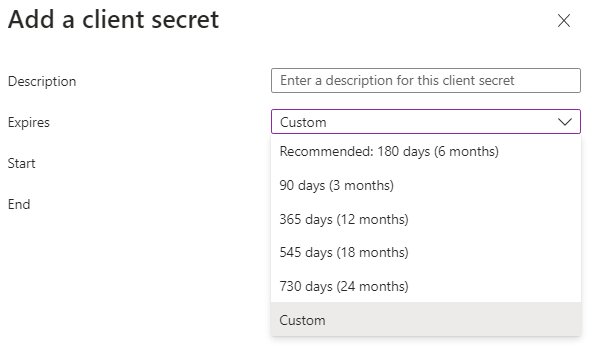
Cliquez sur Secret du nouveau client.
Ajouter un Description.
Définir l'expiration de la clé.
Cliquez sur Ajouter.
Sauvegarder le clé secrète du client Valeurcar vous en avez besoin pour la configuration dans MyQ et vous ne pourrez pas le récupérer plus tard.
Configurer la marque MyQ X pour l'application
Sur la page d'accueil de l'application Propriétés et image de marque ajuster ce qui suit :
Nom: doit être configuré comme MyQ X des étapes précédentes.
Télécharger un nouveau logo: sélectionner le logo MyQ X téléchargé précédemment.
URL de la page d'accueil: fournir le lien vers lequel l'application pointera lorsque les utilisateurs cliqueront dessus dans le portail Mes applications, les options sont les suivantes :
utilisez l'URL de l'interface Web MyQ de votre serveur autonome ou de votre serveur de site (si cette application ne sera utilisée que par un seul site) ou du Central Server.
utiliser le site web de MyQ's : https://myq-solution.com.
indiquez l'URL de votre site intranet à partir duquel les utilisateurs peuvent continuer à accéder à MyQ X (facultatif).
Conditions d'utilisation URL: Politiques et documents juridiques | MyQ Solution | MyQ (myq-solution.com).
Déclaration de confidentialité URL: Politiques et documents juridiques | MyQ Solution | MyQ (myq-solution.com).
Cliquez sur Économiser.
Visibilité de l'application MyQ X dans le portail My Apps
Rendre l'application MyQ X visible aux utilisateurs dans Mes applications
Sur le portail Azure, tapez Applications d'entreprise dans la boîte de recherche, et ouvrir cette section.
Trouver l'application (c'est-à-dire MyQ X) que vous avez créé précédemment dans les enregistrements d'applications.
Sur le site Propriétés configurez les éléments suivants :
Activé pour que les utilisateurs puissent s'identifier ?: Non
Visible pour les utilisateurs ?: Oui
Même ici, vous pouvez configurer les paramètres de l'application. Logo (vous pouvez le trouver ci-dessus dans la section Configurer la marque MyQ X pour l'application de cet article.
Cliquez sur Économiser.
L'application sera visible par vos utilisateurs dans leur portail My Apps. Lorsqu'ils cliqueront sur l'application, ils seront dirigés vers l'URL définie dans l'élément URL de la page d'accueil.
Masquer l'application MyQ X aux utilisateurs
Sur Azure Portal, tapez Applications d'entreprise dans la boîte de recherche, et ouvrir cette section.
Recherchez l'application que vous avez créée précédemment dans App registrations.
Sur le site Propriétés configurez les éléments suivants :
Activé pour que les utilisateurs puissent s'identifier ?: Non
Visible pour les utilisateurs ?: Non
Cliquez sur Économiser.
L'application ne sera pas visible pour vos utilisateurs dans leur portail My Apps.
Mise à jour des autorisations d'application pour des services spécifiques
Vous pouvez maintenant donner à cette application la permission de lire les utilisateurs dans votre locataire pour la synchronisation Entra ID, et pour accéder à OneDrive for Business et SharePoint Online dans votre environnement MyQ X.
Pour la synchronisation et l'authentification des utilisateurs d'Entra ID
Dans l'écran de présentation de l'application, cliquez sur Permissions de l'API et cliquez sur Ajouter une nouvelle autorisation:
Sélectionner Microsoft Graph API et le type d'autorisation (Délégué ou Application).
Ajoutez les autorisations suivantes :Microsoft Graph - Application:
Groupe.Lire.tout.Microsoft Graph - Application:
Utilisateur.Lire.tout.(Microsoft Graph - Délégué :
Utilisateur.Lireest ajoutée par défaut).
Utilisation Accorder le consentement de l'administrateur pour {nom du répertoire} pour définir le statut des autorisations comme "Accordé". Ce paramètre doit être défini pour toutes les autorisations qui requièrent le consentement de l'administrateur.
Pour OneDrive for Business
Aller à la page Authentification et sous Configurations de la plate-forme, cliquez sur Ajouter une plateforme.
Dans la boîte Redirect URI, choisissez Web et ajouter
https://helper.myq.cz/.
Sur la page Permissions API, cliquez sur Ajouter une autorisation. Le volet des autorisations de demande d'API s'affiche. Ajoutez les autorisations suivantes :
Microsoft Graph - Délégué/Application:
Fichiers.ReadWrite(voir plus d'informations ci-dessous).Microsoft Graph - Délégué:
Utilisateur.Lire(cette autorisation est ajoutée par défaut et n'est pas modifiable).
Permissions déléguées ou de type application
Le type d'autorisation, "Délégué" ou "Application", dépend de votre volonté de connecter automatiquement tous vos utilisateurs à leur OneDrive for Business ou d'inviter l'utilisateur à connecter ses comptes manuellement.
Pour une installation automatique, sélectionnez l'autorisation "Application".
Pour une connexion manuelle par des utilisateurs individuels, sélectionnez l'autorisation "déléguée".
Si vous sélectionnez l'autorisation "Application" et que vous souhaitez connecter les utilisateurs automatiquement sans leur participation, activez l'option "L'application a accès à OneDrive Business de tous les utilisateurs"lors de la création du connecteur OneDrive for Business dans les Paramètres - Connexions de MyQ X.
Utilisation Accorder le consentement de l'administrateur pour {nom du répertoire} pour définir le statut des autorisations comme "Accordé". Ce paramètre doit être défini pour toutes les autorisations qui requièrent le consentement de l'administrateur.
Pour SharePoint Online
Aller à la page Authentification et sous Configurations de la plate-forme, cliquez sur Ajouter une plateforme.
Dans la boîte Redirect URI, choisissez Web et ajouter
https://helper.myq.cz/.
Sur la page Permissions API, cliquez sur Ajouter une autorisation. Le volet des autorisations de demande d'API s'affiche. Ajoutez les autorisations suivantes :
Microsoft Graph - Délégué - ou - Application:
Sites.Lire.tout(voir plus d'informations ci-dessous).Microsoft Graph - Délégué - ou - Application:
Sites.ReadWrite.All(voir plus d'informations ci-dessous).Microsoft Graph - Délégué:
Utilisateur.Lire(cette autorisation est ajoutée par défaut et n'est pas modifiable).
Permissions déléguées ou de type application
Le type d'autorisation, "Délégué" ou "Application", dépend de votre volonté de connecter automatiquement tous vos utilisateurs à leur compte SharePoint Online ou de demander à l'utilisateur de connecter ses comptes manuellement.
Pour une configuration automatique, sélectionnez l'autorisation "Application".
Pour une connexion manuelle par des utilisateurs individuels, sélectionnez l'autorisation "déléguée".
Si vous sélectionnez l'autorisation "Application" et que vous souhaitez connecter les utilisateurs automatiquement sans leur participation, activez l'option "L'application a accès à SharePoint Online de tous les utilisateurs" lors de la création du connecteur SharePoint Online dans Paramètres - Connexions.
Utilisation Accorder le consentement de l'administrateur pour {nom du répertoire} pour définir le statut des autorisations comme "Accordé". Ce paramètre doit être défini pour toutes les autorisations qui requièrent le consentement de l'administrateur.
Configuration dans MyQ
Une fois l'application créée, marquée (facultatif), publiée pour être visible (facultatif) et mise à jour avec les autorisations requises concernant les services que vous utiliserez, vous pouvez continuer à connecter l'application à MyQ X.
Connecter MyQ X aux services Microsoft
Lisez la suite pour savoir comment créer :
Synchronisation et signature d'Entra ID avec Microsoft
Ce connecteur Microsoft Entra ID peut maintenant être utilisé pour configurer la synchronisation et l'authentification des utilisateurs :
Ajout d'un serveur d'authentification Microsoft Entra ID en MyQ, Paramètres, Serveurs d'authentification.
Ajout d'une source de synchronisation Microsoft Entra ID en MyQ, Paramètres, Synchronisation des utilisateurs.
Vous pouvez commencer par l'étape 2, l'ajout d'une source de synchronisation, car au cours de ce processus vous créerez également un serveur d'authentification Entra ID.
Easy Scan et Easy Print avec OneDrive for Business
Vous pouvez ajouter une connexion pour OneDrive for Business afin que ce stockage soit disponible dans vos Terminal Action (Easy Print et Easy Scan) en tant que source/destination pour l'impression et la numérisation, respectivement.
Poursuivre :
Ajouter une connexion à OneDrive for Business en MyQ, Réglages, Connexions
Créer une action Easy Scan vers OneDrive for Business en Paramètres, Terminal Action
Créer une action Easy Print à partir de OneDrive for Business en Paramètres, Terminal Action
Easy Scan et Easy Print avec SharePoint Online
Vous pouvez ajouter une connexion à SharePoint Online pour que ce stockage soit disponible dans vos actions Terminal Action (Easy Print et Easy Scan) en tant que source/destination pour l'impression et la numérisation, respectivement.
Poursuivre :
Ajouter une connexion à SharePoint Online en MyQ, Réglages, Connexions
Créer une action Easy Scan vers SharePoint Online en Paramètres, Terminal Action
Créer une action Easy Print à partir de SharePoint Online en Paramètres, Terminal Action
.png)